�� A4�f�U�C�� ��
- �e���v���[�g�t�@�C���i�`.doc�j���J���܂��BWord 98 for Mac �������p�̕��́A�܂� �u�p���ݒ�ɂ����v ��ǂ�ł��玟�ɐi��ł��������B
���菑�����͂�����ꍇ�́A�e���v���[�g�t�@�C�����J���A�����Ɉ�����Ă��������B - �i1�j[�}�`�`��]�c�[���o�[��[�e�L�X�g�{�b�N�X]�{�^�����N���b�N���A��������ꂽ���ʒu�Ńh���b�O���ăe�L�X�g�{�b�N�X���쐬���A��������͂��܂��B
�� [�}�`�`��]�c�[���o�[���\������Ă��Ȃ��ꍇ�́A���j���[�o�[��[�\���n�|[�c�[���o�[�n�|[�}�`�`��]��I�����Ă��������B�m�}�`�`��n�c�[���o�[���\������܂��B
��Word 2007�̏ꍇ�A���j���[�o�[�́u�}���v�|�u�e�L�X�g�v�O���[�v���́u�e�L�X�g�{�b�N�X�v����e�L�X�g�{�b�N�X��I���ł��܂��B
�� �e�L�X�g�{�b�N�X��}�����āA���炩���ߑ}������Ă���f�U�C���摜�̈ʒu�����ꂽ�ꍇ�́A�ȉ��̎菇�ŏC�����Ă��������B
1�j �e�L�X�g�{�b�N�X��I����Ԃɂ��āA���j���[�o�[�́m�����n-�m�e�L�X�g�{�b�N�X�n��I�� ���܂��B
2�j �u�e�L�X�g�{�b�N�X�̏����ݒ�v�_�C�A���O�{�b�N�X���\������܂��̂ŁA�u�����̐܂�Ԃ��v�^�u��I�����A�m�܂�Ԃ��̎�ށn���u�Ȃ��v�ɂ��܂��B
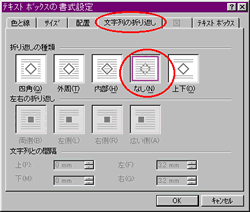
�i2�j�e�L�X�g�{�b�N�X�̘g�Ɠh��Ԃ��̐F�������܂��B
���e�L�X�g�{�b�N�X�̘g�Ɠh��Ԃ��ɐF�����Ă��Ȃ��ꍇ�́A���̂܂܇B�ɐi��ł��������B
��Word 2007�̏ꍇ�A���j���[�o�[�́u�����v�|�u�e�L�X�g�{�b�N�X�X�^�C���v�O���[�v�̉E���ɂ���u���x�ȃc�[���v���N���b�N���邱�Ƃɂ��A�e�L�X�g�{�b�N�X�̏����ݒ��ʂ��\������܂��B

- �������O�ɁA���͂���������摜���������\������Ă��邩�ǂ����u����v���r���[�v�Ŋm�F���܂��B
- ������܂��B
�� �e���v���[�g�̗]���ݒ�ɂ���ẮA������Ɂu�`�]��������\�Ȃ[�W�͈̔͊O�ɐݒ肳��Ă��܂��B������p�����܂����H�v�Ƃ������b�Z�[�W���\������邱�Ƃ�����܂��B
���̃��b�Z�[�W���\�����ꂽ�ꍇ�́A���̂܂܁u�͂��v��I�����āA������p�����Ă��������B
�� �e���[�J�[�̑Ή��p�������g���̏ꍇ�ł��A�v�����^�ɂ���Ĉ���̈ʒu���킹���K�v�ȏꍇ������܂��B����̑O�ɕK���A�e�X�g�p���܂��͓����傫���̗p���Ɉ�����A���������s���Ă��������B
�e�X�g�p���̓R�s�[���Ă����Ǝ���̈�����ɂ����g�����������܂��B
���̃��b�Z�[�W���\�����ꂽ�ꍇ�́A���̂܂܁u�͂��v��I�����āA������p�����Ă��������B
�� �e���[�J�[�̑Ή��p�������g���̏ꍇ�ł��A�v�����^�ɂ���Ĉ���̈ʒu���킹���K�v�ȏꍇ������܂��B����̑O�ɕK���A�e�X�g�p���܂��͓����傫���̗p���Ɉ�����A���������s���Ă��������B
�e�X�g�p���̓R�s�[���Ă����Ǝ���̈�����ɂ����g�����������܂��B






